u盘系统启动盘制作推荐(哪些工具最实用可靠)
- 电脑知识
- 2025-02-18
- 4
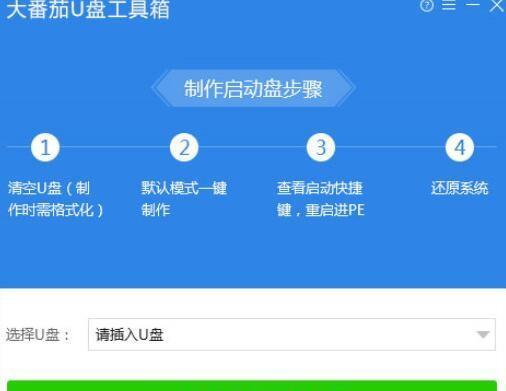
随着电脑的使用越来越普及,对电脑的操作也日益复杂。而在解决一些问题时,我们常常需要使用到u盘系统启动盘。如何制作一个好用的u盘系统启动盘呢?本文将为您推荐几款实用可靠的...
随着电脑的使用越来越普及,对电脑的操作也日益复杂。而在解决一些问题时,我们常常需要使用到u盘系统启动盘。如何制作一个好用的u盘系统启动盘呢?本文将为您推荐几款实用可靠的工具,让您轻松制作出u盘系统启动盘。
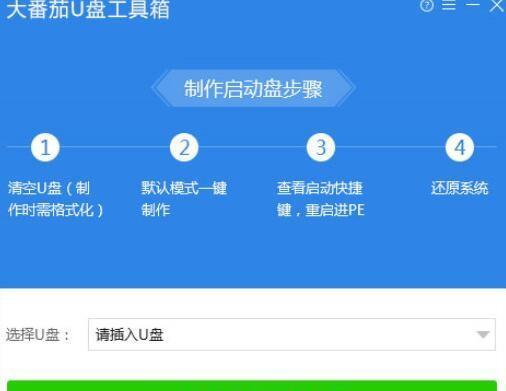
Rufus-工具
Rufus是一款免费的u盘系统启动盘制作工具。该工具可以帮助您快速、轻松地制作出u盘启动盘。它界面简洁、易于操作,操作过程中不会出现任何问题,是值得推荐的一款工具。
Rufus-使用方法
使用Rufus制作u盘系统启动盘非常简单。您需要下载并打开Rufus。插入您的u盘并选择您需要制作的系统镜像文件。按照提示点击“开始”按钮即可等待制作完成。
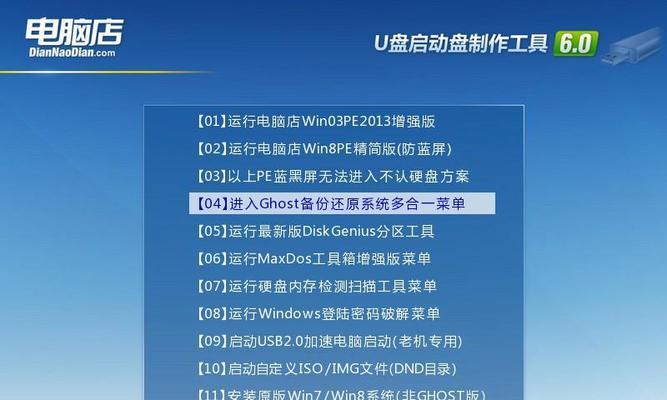
WinToUSB-工具
WinToUSB是一款免费的Windows操作系统u盘启动盘制作工具。该工具支持Windows7/8/8.1/10系统,并支持UEFI和LegacyBIOS两种启动模式。WinToUSB不仅可以制作出u盘启动盘,还可以将Windows系统安装到外部硬盘或闪存驱动器中。
WinToUSB-使用方法
使用WinToUSB制作u盘系统启动盘同样非常简单。您需要下载并打开WinToUSB。选择您需要制作的ISO文件或系统镜像文件。按照提示操作即可等待制作完成。
DiskGenius-工具
DiskGenius是一款功能强大的磁盘分区工具,也可以用来制作u盘系统启动盘。该工具支持WindowsXP、Vista、7、8、10等操作系统,并支持UEFI和LegacyBIOS两种启动模式。在制作u盘启动盘时,DiskGenius可以自动格式化u盘,并将系统镜像文件拷贝到U盘中。

DiskGenius-使用方法
使用DiskGenius制作u盘系统启动盘同样非常简单。您需要下载并打开DiskGenius。插入您的u盘并选择“制作WindowsPE启动U盘”选项。接着,选择您需要制作的系统镜像文件并按照提示操作即可等待制作完成。
UltraISO-工具
UltraISO是一款功能强大的光盘映像文件编辑工具。除此之外,它还可以用来制作u盘系统启动盘。该工具支持WindowsXP、Vista、7、8、10等操作系统,并支持UEFI和LegacyBIOS两种启动模式。使用UltraISO可以帮助您快速制作出u盘启动盘。
UltraISO-使用方法
使用UltraISO制作u盘系统启动盘同样非常简单。您需要下载并打开UltraISO。插入您的u盘并选择“写入磁盘映像”选项。接着,选择您需要制作的系统镜像文件并按照提示操作即可等待制作完成。
Windows10媒体创建工具-工具
Windows10媒体创建工具是微软官方提供的一款u盘系统启动盘制作工具。该工具支持Windows10操作系统,可以帮助您快速、轻松地制作出u盘启动盘。
Windows10媒体创建工具-使用方法
使用Windows10媒体创建工具制作u盘系统启动盘同样非常简单。您需要下载并打开Windows10媒体创建工具。选择“创建安装媒体(USB闪存驱动器、DVD或ISO文件)以另一台PC安装Windows10”选项。接着,选择您需要制作的系统镜像文件并按照提示操作即可等待制作完成。
U盘容量选择
制作u盘系统启动盘时,您需要选择一个容量合适的u盘。通常来说,容量在4GB以上的u盘都可以作为启动盘使用。但是,建议您选择容量更大的u盘,以确保制作出的启动盘可以使用更多的工具和软件。
常见问题解答
在制作u盘系统启动盘时,可能会遇到一些问题。制作过程中出现错误提示、制作出的u盘启动盘无法使用等。针对这些问题,您可以到相关的论坛或社区搜索解决方案,并进行实践。
注意事项
在制作u盘系统启动盘时,需要注意以下几点。确保您的u盘没有数据或者备份您重要的数据;选择一个可靠的工具和系统镜像文件;在制作过程中不要中断操作或拔出U盘。
使用建议
在使用u盘系统启动盘时,建议您先查看相关的教程或使用说明,并根据自己的需要选择相应的工具和软件。同时,注意对系统的保护和维护,以免造成不必要的损失。
本文为大家推荐了几款实用可靠的u盘系统启动盘制作工具,包括Rufus、WinToUSB、DiskGenius、UltraISO和Windows10媒体创建工具。在制作过程中,您需要选择一个容量合适的u盘,并注意相关的注意事项。在使用时,建议您先查看相关教程或说明,并根据自己的需要选择相应的工具和软件。
本文链接:https://www.yuebingli.com/article-7195-1.html

